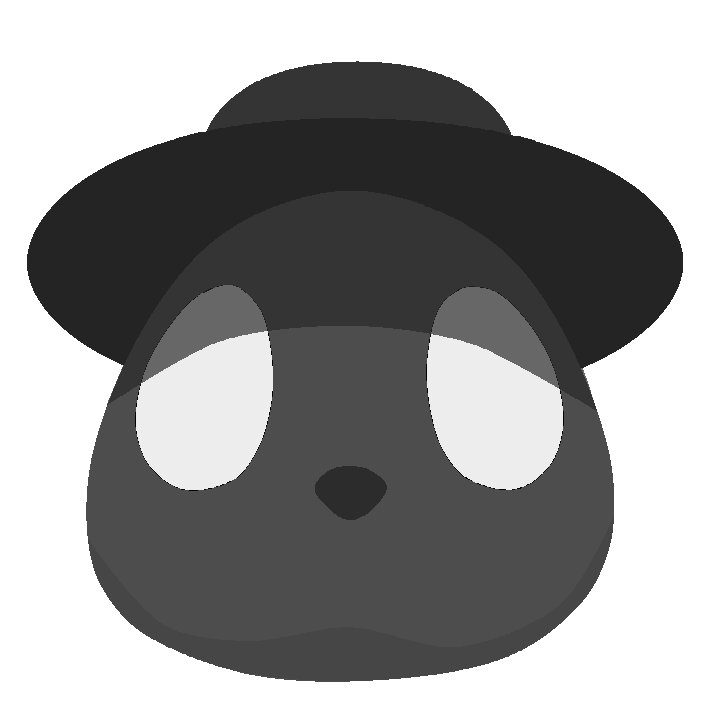Descarga Minecraft completamente gratis y con todas sus funciones para cualquier plataforma.
Que versión quieres instalar?
Minecraft Windows 10 & 11
Instala Minecraft Bedrock
Usando la tienda de Microsoft --- [FACIL]
Aquí solo debemos bajar el minecraft desde la Windows Store.
Minecraft Bedrock trial
Usando BedrockLauncher --- [DIFICIL]
- Descargate el siguiente launcher, similar al oficial pero este nos permite bajar la version estable sin cuenta.
Bedrock Launcher
Necesitaras ademas instalar lo siguiente para abrir el Launcher:
Una vez abras el launcher solo debes darle click a siguiente hasta llegar a la siguiente pantalla

Aquí solo debes poner nombre un nombre cualquiera en "profile name" y darle crear.
Una vez cargue el perfil dale al boton verde que dice "play" y espera que se descargue e instale Minecraft.
Si entras a la app notaras que no puedes iniciar sesion o abrir tienda. Para eso desbloquearemos el juego con los siguientes pasos.
Desbloquea el juego completo
IMPORTANTE
Si no eres muy tecnologico, de nuevo, te recomiendo usar este metodo de Launcher X que parcha el minecraft oficial a traves de un ejecutador que aplica una configuracion al juego para desbloquearlo. Debido a la naturaleza del parche y que es algo automatico, necesitaras en algunos casos desactivar tu antivirus, pues, Microsoft no quiere que juegues gratis a MC.
- Descargate el programa Winaero Tweaker:
Descarga Winaero Tweaker
- Abrelo y busca la opcion de "take ownership" o "tomar permisos" en la opcion de menu contextual que hay en el programa.


Archivos Necesarios
Launcher X
Si usas este, vuelate el resto del tuto
Con X no necesitas hacer el resto del tutorial despues de descargar Minecraft. Pero no es 100% estable.
Usala si no eres muy tecnologico.
Descarga Launcher X
Lo unico que debes hacer es descomprimir el archivo donde desees, ejecutar el launcher y se abrira Minecraft oficial parchado.
Parche al juego con Dll
- Ve a tu carpeta *"Windows/Sytem32/". Si tu windows es de 64bits tambien en "Windows/SysWOW64". Estando ahi busca el archivo: *Windows.ApplicationModel.Store.dll*

Dale click derecho y dale en tomar permisos o "take ownership"

Se abrira una ventana de powershell y luego un cmd que te pedira presionar cualquier tecla para continuar.
- Descomprime los archivos del Parche Dll.
Una vez descomprimas los archivos reemplazalos en la carpetas correspondientes:
- Windows 32bits: ´Windows/Sytem32/´
- Windows 64bits: ´Windows/Sytem32´ y ´Windows/SysWOW64´
Los archivos recuerda que dependeran de si tu sistema es de 32 o 64bits. Si no sabes lo que es eso, recomiendo usar la opcion de launcher X.
- Listo, ya esta full tu Minecraft. Desde ahora solo puedes abrir Minecraft desde el launcher o desde el icono.

Minecraft Bedrock - Android
Descarga, instala e inicia sesión desde la página debajo.
El link solo funciona en teléfono, debes seleccionar la versión más reciente o la que desees. Si alguna versión no funciona en tu teléfono, es porque simplemente no es compatible y no hay mucho que hacer.
Descarga Bedrock
Minecraft Java
Java JRE
Para empezar, es recomendado tener las versiones de Java que permitirán abrir el juego. Si no, no te abrirá y te saldrá error código 2.
- Para versiones anteriores a la 1.16.5: 32bits - 64bits
- Para versiones superiores a la 1.16.5 hasta 1.20.1: 64bits - 32 bits no hay.
- Para las últimas versiones de Minecraft, 1.20.6 en adelante: 64bits
Por cada versión o instancia en el Launcher debes seleccionar el tipo de Java para esta en UltimLauncher.
1. Instalación del launcher
Descargamos la version del launcher que necesitemos a continuación. Escoge el idioma de español españa, el de Latinoamérica no está del todo traducido.
Elyprism
Esta version permite entrar con una cuenta de ely.by para jugar online con servers oficiales. La instalación e interfaz es igual para este y los otros launchers.
UltimMC 32x & 64x
Probablemente la primera vez que lo abras te salga una ventana de seguridad, donde debes darle a mas informacion y luego en abrir de todos modos. Esto es debido a que la app no esta firmada pues es un servicio caro para un proyecto de código abierto.
UltimMC Linux 64x
UltimMC MacOS 10.14+
Agregar cuenta offline/online al launcher
Para agregar una cuenta offline u online (usa ely.by registrate gratis), solo debes darle al boton de la esquina superior derecha y seleccionar la opción de "gestionar cuentas".

Le damos en add local, escribimos el nickname/apodo que queramos y damos ok.
El apodo no debe contener espacios, simbolos raros ni nada que no sea alfabetico. Ademas, evita que sea demasiado largo.
Agregar version de Minecraft deseada
Lo que sigue es cerrar la ventana de cuentas y abrimos la opción al lado izquierdo llamada "agregar instancia".
Seleccionamos la version de Minecraft que queramos instalar o el modpack de nuestra elección.
🖼️ Aquí una imagen de ejemplo (versión recomendada por mí)

Lo siguiente es configurar la version de Java para la instancia que acabas de crear. Recuerda que bajamos nuestras versiones teniendo en cuenta la explicación de arriba.
Para esto damos click derecho en la instancia y seleccionamos la opción de "editar instancia".
Luego en configuración y mira que estés en esta misma pantalla: 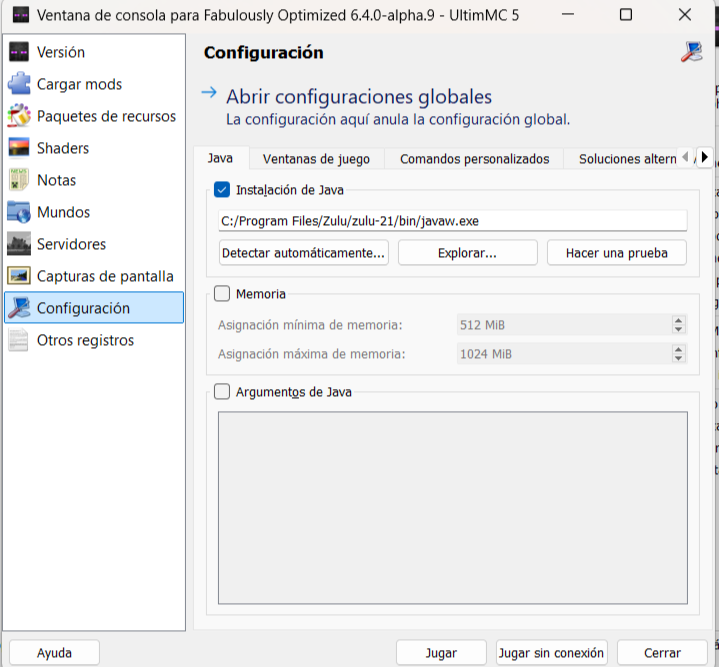
En donde dice "detectar automáticamente" seleccionamos la versión de java acorde a nuestra versión de Minecraft.
Por ultimo debería verse todo asi:

Para abrir el juego damos doble click en la instancia que creamos.
💊 Solución a que no abre el juego.
Sigue los pasos tal cual, pero estos son los tips:
- Descarga los java conrrespondientes para cada version de minecraft y agregalos a las configuraciones de la isntancia que quieres jugar.
- Si el juego no carga, posiblemente no tienes el java correcto, tu internet no esta permitiendo descargar los recursos de Minecraft o los mods, o no estas dando click derecho directamente al icono de la instancia.
¡Ahora, ponte a jugar Diviértete!